Pengantar
Caching adalah sebuah teknik yang dapat menambah kecepatan dari kinerja WordPress kamu nih sob. Pada saat melakukan caching kamu perlu menggunakan plugin WP Super
Cache yang dapat kamu install pada menu plugin. Install caching ini sangatlah mudah, bahkan orang awam sekalipun dapat melakukan install caching ini. Yuk langsung aja sob, kamu install caching pada WordPress kamu.
Prasyarat
- Memiliki hosting atau vps yang sudah terinstall WordrPess
- Memiliki akses ke admin WordPress kamu
Langkah 1, Mengunduh dan Menginstall WP Super Cache
Login ke dashboard admin WordPress kamu melalui namadomain/wp-admin.
Pada menu sebelah kiri, pilih Plugin > Add New.
Pada menu pencarian, ketikkan WP Super Cache kemudian tekan tombol Enter.
Pada plugin WP Super Cache, tekan tombol Install Now untuk memulai proses Instalasi.
Setelah instalasi selesai, tekan tombol Activate untuk mengaktifkan plugin.
Langkah 2, Konfigurasi Plugin WP Super Cache
Pada menu sebelah kiri, tekan tombol Setting lalu WP Super Cache
Setelah itu, tekan tab Easy dan Caching On, lalu Update Status
Untuk pengaturan lebih lanjut, tekan tab Advance dan pilih Compress pages so they’re served more quickly to visitors – Fitur ini secara signifikan akan mengurangi ukuran file pada website.
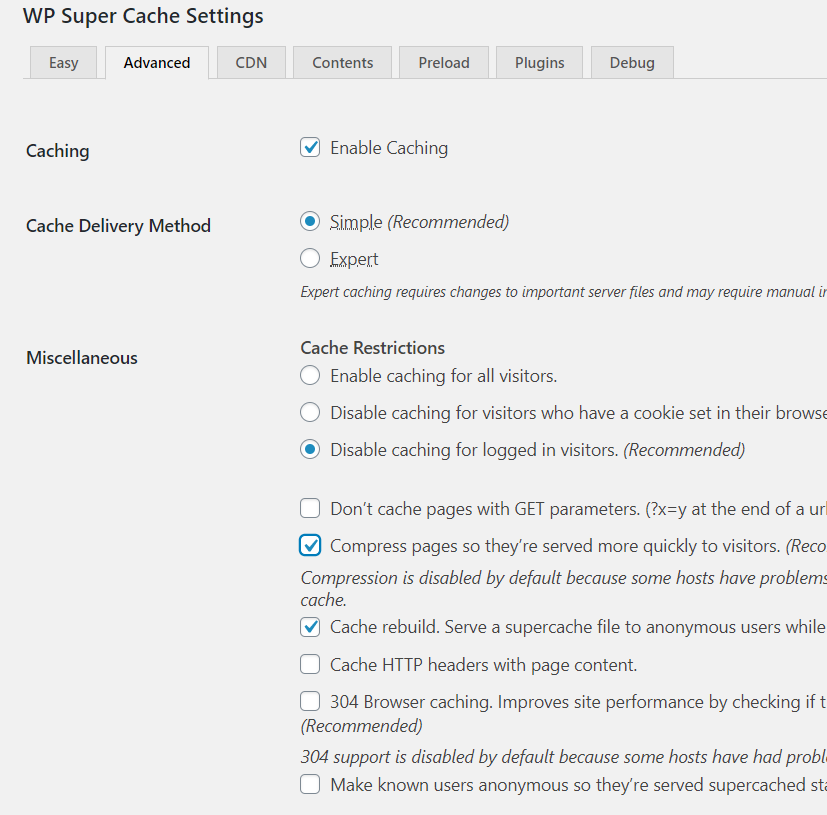
Setelah melakukan pengaturan, tekan tombol update Status
Instalasi dan Konfigurasi plugin caching selesai.
Penutup
Caching adalah suatu teknik yang dapat membantu kamu untuk meningkatkan kinerja dari WordPress kamu nih sob. Dengan cara menginstall dan mengaktifkan plugin WP Super Cache, WordPress kamu pun lebih optimal. Semoga panduan ini bisa membantu kamu melakukan instalasi Caching pada WordPress ya :D.
Hai, Sob!, Pernahkah kamu mengalami lupa password WordPress atau email ? Sudah melakukan "forgot password" malah tidak mendapatkan balasan email Read more
Hai, Sob! Pernahkah kamu mengalami permasalahan dengan dashboard administrator tampil tanpa CSS? Seperti semua link tidak tertata seperti seharusnnya, contohnya Read more
Halo, Sob! Pernahkah kamu mengalami pesan peringatan seperti ini saat instalasi pertama WordPress maupun upgrade WordPress kamu?Warning: Cannot modify header Read more
Pengantar Pernahkah kamu mengalami pesan "Fatal error: Allowed memory size of 33554432 bytes exhausted" saat kamu mencoba upload sebuah gambar Read more



 VPS CEPAT & STABIL dengan Network 10 Gbps! Uptime 99,9% +
VPS CEPAT & STABIL dengan Network 10 Gbps! Uptime 99,9% +